Adobe Reader: A kiemelő szín megváltoztatása
Ez a lépésről lépésre végigvezető útmutató megmutatja, hogyan lehet megváltoztatni a kiemelő színt a szövegek és szöveges mezők számára az Adobe Readerben.
Mit kell tudni
A Spotify egy zenei streamer álomplatformja. A Spotify munkatársai néhány havonta új és kreatív módszereket dolgoznak ki a felhasználók számára, hogy elmerüljenek a jó zenében. A legújabb a „Niche Mixes”, amely többnek tűnik, mint a szokványos, személyre szabott lejátszási listák ajánlásai. Itt van minden, amit tudnia kell róla, hogyan találhatja meg a Spotify-on, és hogyan hozhatja ki a legtöbbet belőle.
Mik azok a Niches Mixek a Spotify-ban
Ahogy a neve is sugallja, a Niche Mixes egy olyan funkció, amely az Ön által kedvelt zenék alapján válogatja össze a lejátszási listákat, és olyan csokorba bújik, amelyik tetszeni fog.
Ha már jó ideje használja a Spotify-t, akkor a Spotify már ismeri az Ön zenei ízlését, azokat a rést (és furcsa) területeket, amelyekhez néha vonzódik, és olyan előadókat, akik a sikátorban vannak, de még nem fedezik fel.
A Niche Mixek nem csak kész lejátszási listákként érhetők el. A Spotify azt javasolja, hogy keressen egy „aktivitást, hangulatot vagy esztétikát” – alapvetően bármilyen hangulatot szeretne a dalaihoz –, és adja hozzá a „mix” szót a végéhez, hogy több ilyen „niche mix” lejátszási listát kapjon.
Kapcsolódó: Hogyan találja meg a „Baráti mixet” a Spotify-on
Az alábbi, lépésről lépésre található útmutatókban megtalálhatja és elérheti személyre szabott Niche Mixeit a Spotify-on.
1. Keresse meg a Niche Mixeket az iPhone vagy Android Spotify alkalmazásában
Nyissa meg a Spotify alkalmazást iPhone vagy Android készülékén. Ezután koppintson a Keresés elemre alul.
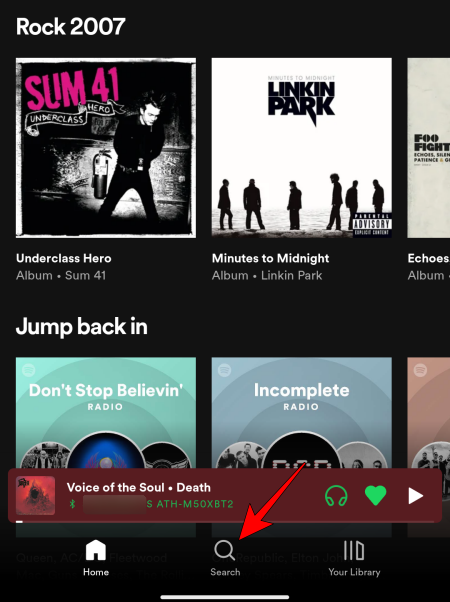
Koppintson a Neked készült kártyára .
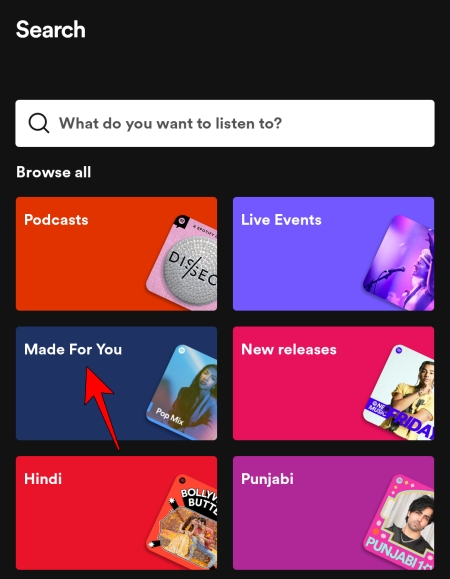
Görgessen lefelé, amíg meg nem találja a Your Niche Mixes elemet .
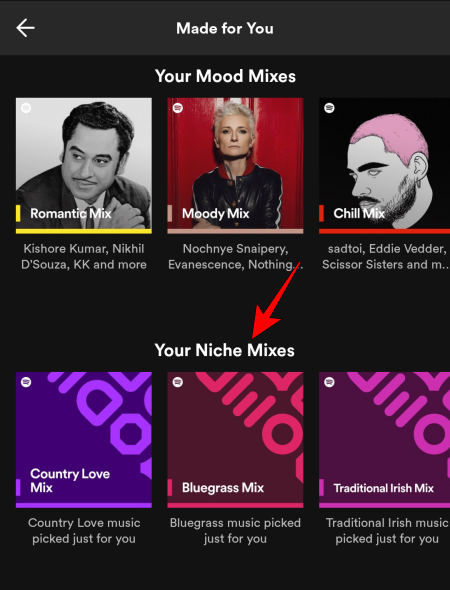
Csúsztassa az ujját, és nézze meg a Spotify által ajánlott tíz niche mixet.
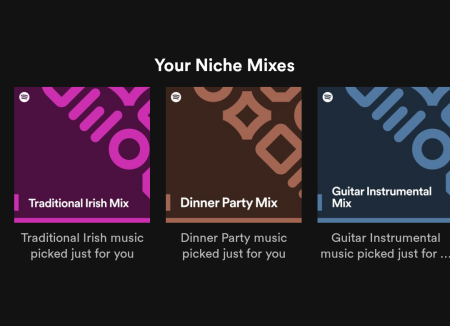
Ezek némelyike pontosan olyan zenét fog tartalmazni, mint amilyennek te szereted. Érdekes módon találsz néhány olyan címet is, amelyeknek semmi közük ahhoz, hogy milyen zenét szeretsz, de a bennük lévő dalok ismerősek lesznek.
Ha nem talál semmit, amiben érdemes lenne elmerülni, menjen vissza, és keressen egy hangulatot, és adja hozzá a „mix” szót a végére. Itt olyan kreatív lehet, amennyire csak akar.
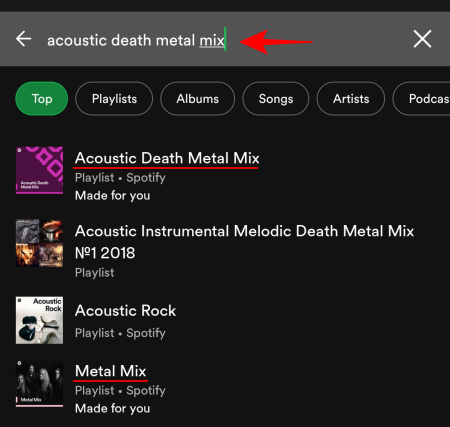
Bár lehet, hogy nem mindig vagy szerencsés. Például amikor a „Death metal cuddy mix” kifejezésre kerestünk, csak a „Metal mix”-et kaptuk.
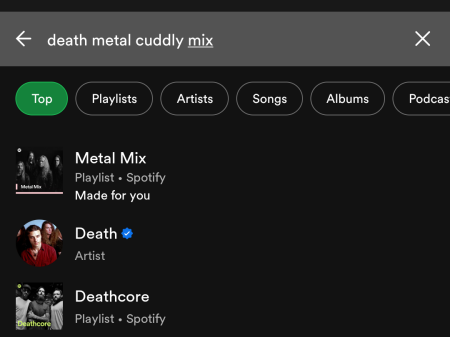
De van néhány Spotify által gondozott Niche Mix is, enyhén szólva megdöbbentő címekkel. Példa: Egg Punk Mix! Bármi is történik a világon, az Egg Punk Mix nem nekem készült.
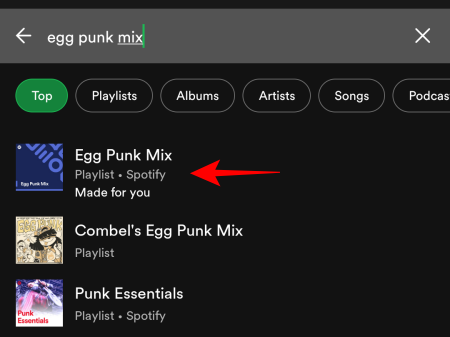
A Spotify új műfajt hozott létre? Alig.
2. Keresse meg a Niche Mixeket a Spotify asztali alkalmazásban
A Spotify asztali alkalmazásban nem fogja látni a „Saját niche-mixek” sort. Legalábbis még nem. De ha lejátssza valamelyik ilyen mixet a mobilalkalmazásban, megtalálja őket a legutóbb lejátszott listán a Spotify asztali alkalmazásának kezdőlapján.
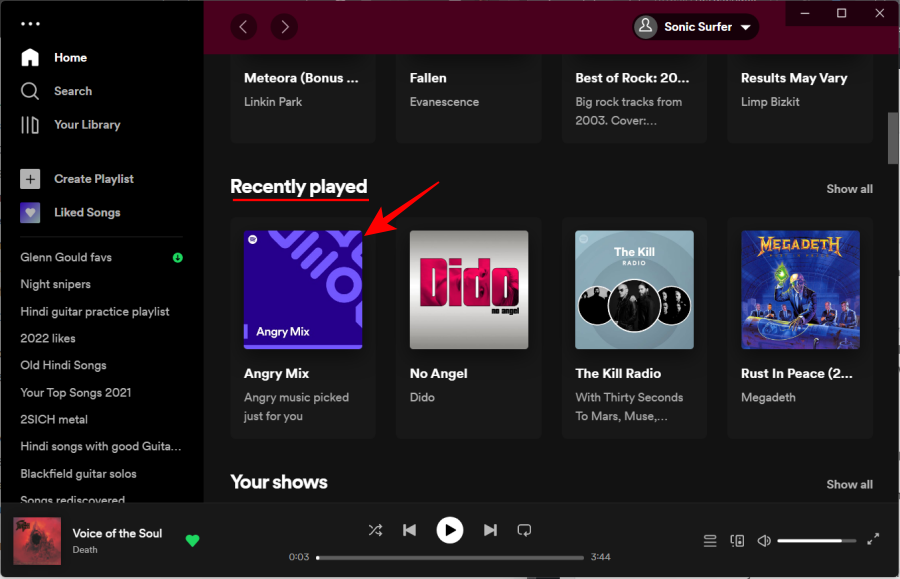
Az asztali alkalmazásban és a mobilalkalmazásban is kereshet meghatározott niche mixeket.
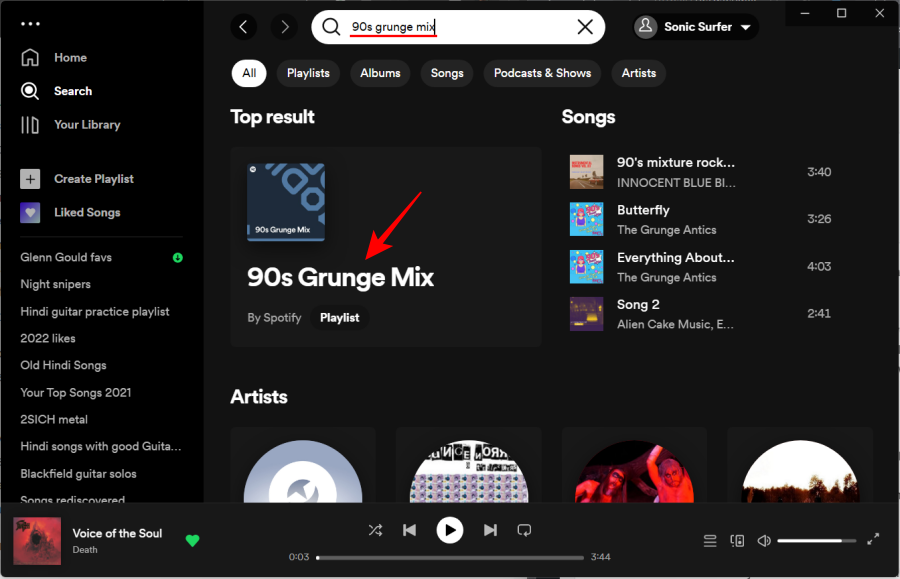
A „Made for You” kártya már egy csomó keveréket tartalmaz, mint például Decade Mixes, Mood Mixes, Daily Mixes, Artist Mixes stb. A legújabb „Niche Mixek” úgy tűnik, hogy új ízt adnak a... uh, mixhez. Az ötlet az, hogy kreativitást és játékot vigyünk be ugyanazokra a régi lejátszási listákra, amelyeket ismétlődően hallgatunk.
GYIK
Vessünk egy pillantást néhány gyakran feltett kérdésre a Spotify Niche Mixeivel kapcsolatban.
Az ingyenes Spotify-felhasználók számára elérhetőek a Niche Mixek?
Igen, a Spotify ingyenes és prémium felhasználók számára is elérhető.
Készíthet a Spotify Niche Mixeket nem angol nyelvekre?
Sajnos nincs. A Spotify csak az angol nyelvű Spotify szolgáltatásban kereső felhasználók számára tud Niche Mixeket összeállítani.
Miben különbözik a „Niche Mixes” a Spotify „Daily Mix” funkciójától?
Ellentétben a Spotify számos más mixével, amelyek „Made for You”, a Niche Mixek összeállíthatók hangulat, hangulat, esztétikai, aktivitás stb. alapján. A dalok közül sok olyan lesz, amelyet Ön ismer, valamint különböző előadók, akik hasonlóak ahhoz, amit megszoktál.
Zenei ízlésünk erősen egyéni. És pontosan ez az, amit a Spotify folyamatosan szeretne ünnepelni és bővíteni. A „niche Mixes” a Spotifyon egy újabb módot kínál arra, hogy ötvözze azokat a zenéket, amelyekkel nem tud betelni, kedvenc előadóit és műfajait a választott esztétikával és hangulattal ötvözi, hogy megtalálja a megfelelő zenét, amelyben elmerülhet. Reméljük, ez az útmutató segített Önnek. kerülj közelebb a kedvenc zenédhez. Jó hallgatást!
Ez a lépésről lépésre végigvezető útmutató megmutatja, hogyan lehet megváltoztatni a kiemelő színt a szövegek és szöveges mezők számára az Adobe Readerben.
Itt részletes utasításokat talál arról, hogyan lehet megváltoztatni a felhasználói ügynök karakterláncot az Apple Safari böngészőben MacOS rendszeren.
Szeretné letiltani az Apple Szoftverfrissítés képernyőt, és megakadályozni, hogy megjelenjen a Windows 11 számítógépén vagy Mac-en? Próbálja ki ezeket a módszereket most!
Ha a LastPass nem tud csatlakozni a szervereihez, törölje a helyi gyorsítótárat, frissítse a jelszókezelőt, és tiltsa le a böngésző bővítményeit.
Tartsa tisztán a Google Chrome böngésző gyorsítótárát a következő lépésekkel.
Sok felhasználó számára a 24H2 frissítés törli az auto HDR-t. Ez az útmutató elmagyarázza, hogyan orvosolhatod ezt a problémát.
A keresztreferenciák segíthetnek dokumentumod felhasználóbarátabbá, rendezettebbé és hozzáférhetőbbé tételében. Ez a útmutató megtanítja, hogyan hozhatsz létre keresztreferenciákat Wordben.
A Spotify zavaró lehet, ha minden alkalommal automatikusan megnyílik, amikor elindítja a számítógépét. Az automatikus indítás leállítása az alábbi lépések segítségével.
Kíváncsi arra, hogyan integrálhatja a ChatGPT-t a Microsoft Word-be? Ez az útmutató pontosan megmutatja, hogyan teheti ezt meg a ChatGPT for Word bővítménnyel 3 egyszerű lépésben.
Tanuld meg, hogyan oldj meg egy gyakori problémát, amelyben a képernyő villog a Google Chrome böngészőben.








